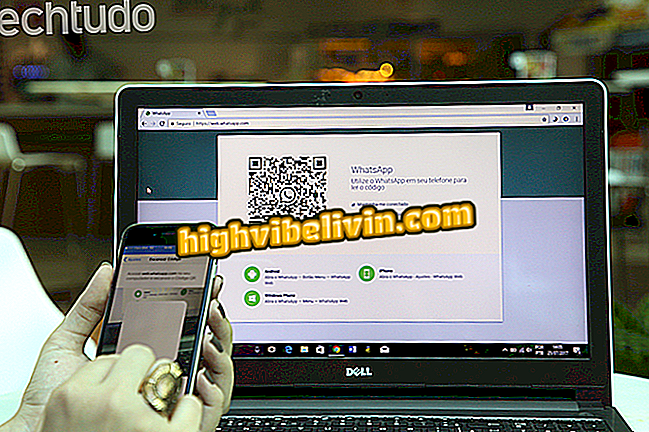Xbox One: Kako uporabiti novo funkcijo 'Skupine' za organiziranje iger in aplikacij
Xbox One je v juliju prejel veliko posodobitev, ki je med številnimi funkcijami dodala novo in dolgo pričakovano orodje za skupine. Z njim lahko ustvarite mape po meri za ločevanje iger in aplikacij iz Microsoftove konzole ter jih izločite in jim olajšate dostop. Nisi poskusil novosti? Oglejte si celotno navodilo, kako ga uporabljati.
PS4 x Xbox One: glej primerjavo med dvema konzolama nove generacije
1. V glavnem meniju Xbox One kliknite "Moje igre in aplikacije" (glejte spodnjo fotografijo), da najdete novo funkcijo;
igre in aplikacije "Korak 2. Izberite zavihek "Skupine" in kliknite gumb "Ustvari skupino", ki se nahaja na dnu zaslona;

V Xbox One izberite kartico Groups in kliknite Create a Group
Korak 3. Novo skupino boste morali dati imenu, ki bo uporabljeno kot oznako. Vnesite s pomočjo virtualne tipkovnice Xbox One in kliknite Enter;

Podajte novo igro in skupino aplikacij Xbox One
4. Čas za dodajanje iger in aplikacij v novo mapo Xbox 1. Kliknite na vsako od elementov, ki jih želite vključiti v novo skupino. Filtrirate lahko igre in aplikacije ter elemente, ki so že preneseni ali so na voljo za prenos;

Izberite igre in aplikacije, ki jih želite dodati v novo skupino Xbox One
5. Ko končate z dodajanjem iger in aplikacij, kliknite gumb »Dodaj« na desni strani zaslona. Upoštevajte, da lahko kasneje dodate več predmetov v svojo skupino;

Kliknite gumb »Dodaj«, da dokončate mapo iger na Xbox One
6. Ko je nova mapa pripravljena, bo na voljo v zavihku "Skupine" v razdelku "Moje igre in aplikacije". Kliknite Začni na naslovu skupine in izberite »Dodaj v začetek«, da ga pripnete na začetni zaslon Xbox;

Skupino iger lahko dodate v glavni meni Xbox One
7. korak. Zdaj lahko vse igre in aplikacije za Xbox One organizirate v različnih skupinah.

Zaženite igre z novo skupino Xbox One
Kateri je boljši: PlayStation 4, Xbox One ali PC igralec? Pustite odgovor